Cum să oprești computerul de pe telefon

Cum să oprești computerul de pe telefon
Mulți utilizatori de Windows 11 raportează o eroare care încetinește timpul de încărcare a meniului contextual din interfața cu utilizatorul. Bug-ul pare să fi provenit din versiunea din octombrie a Windows 11 și este vizibil în Windows Explorer, în meniul Start și în unele aplicații terțe.
Din fericire, eroarea a primit multă atenție, mai multe soluții fiind furnizate în așteptare atunci când Microsoft împinge o altă actualizare pentru a o remedia.
Dacă te lupți și cu eroarea meniului contextual lent pe Windows 11, una dintre metodele recomandate mai jos ar trebui să te ajute să o eradicați.
Citiți mai jos pentru a afla.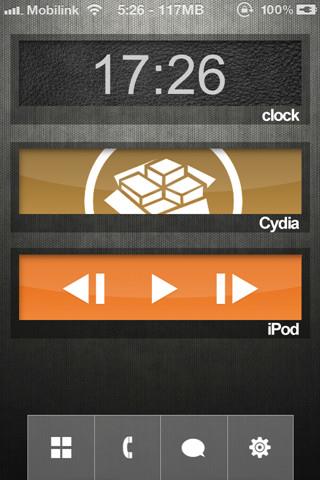
Cum să remediați meniul contextual lent pe Windows 11
Reporniți Windows Explorer
Deoarece meniul contextual este o parte integrantă a Window Explorer, este corect să remediați încetineala asociată cu acesta de acolo. Prin repornirea Window Explorer sau prin încheierea procesului său de fundal, ar trebui să puteți reveni la normalitate la meniul contextual de pe dispozitiv.
Puteți modifica procesul Windows Explorer prin Task Manager urmând pașii de mai jos:
Repornirea Windows Explorer în Task Manager permite meniului contextual să se reîncarce de la zero, la fel ca atunci când Windows pornește. Cu toate acestea, simpla repornire a meniului contextual poate să nu rezolve problema pe unele dispozitive; astfel, vă recomand să faceți clic pe End Task în schimb, urmărirea pe care o veți găsi mai jos.
Redeschiderea Windows Explorer
Odată ce ați închis forțat Windows Explorer, următorul lucru de făcut este să-l redeschideți chiar sub Task Manager.
Windows Explorer ar trebui să se redeschidă după lansare prin această metodă, permițând meniului contextual să se încarce mai rapid.
Modificați registrul Windows
Consider că aceasta este o ultimă soluție, așa că, dacă tot nu puteți face meniul text să se încarce mai repede după aplicarea remedierii de mai sus, îl puteți remedia ștergând unele intrări din registry Windows.
Dar mai întâi, s-ar putea să doriți să faceți o copie de rezervă a registrului în cazul în care încurcați lucrurile în timp ce încercați să-l modificați.
Pentru a face backup la intrările din registry,
După ce ați făcut copia de rezervă, reveniți la Register Editor utilizând promptul de comandă mai devreme. Pentru a șterge intrările din registry,
Ieșiți din Editorul de registry după ștergerea tuturor fișierelor necesare și reporniți Windows, faceți modificările manifeste.
Note finale
De când a apărut eroarea meniului contextual, Microsoft a promis o actualizare pentru a o remedia, iar unii utilizatori au primit actualizarea pe dispozitivele lor. Asigurați-vă că nu aveți actualizări în așteptare în secțiunea Windows Update din setări înainte de a încerca remedierea Editorului de registry.
Cum să oprești computerul de pe telefon
Practic, Windows Update funcționează împreună cu registry-ul și diferite fișiere DLL, OCX și AX. În cazul în care aceste fișiere se corupesc, majoritatea funcțiilor
Noile suite de protecție a sistemului au apărut ca ciupercile în ultima vreme, toate aducând încă o soluție antivirus/detectare a spamului și, dacă ai noroc...
Află cum să activezi Bluetooth pe Windows 10/11. Bluetooth trebuie să fie activat pentru ca dispozitivele tale Bluetooth să funcționeze corect. Nu-ți face griji, este simplu!
Anterior, am analizat NitroPDF, un cititor PDF excelent care permite utilizatorului să convertească documente în fișiere PDF cu opțiuni precum îmbinarea și divizarea PDF-urilor.
Ați primit vreodată un document sau un fișier text care conține caractere inutile redundante? Textul conține multe asteriscuri, cratime, spații goale etc.?
Atât de mulți oameni m-au întrebat despre mica pictogramă dreptunghiulară Google de lângă Windows 7 Start Orb din bara mea de activități, încât în sfârșit am decis să public asta.
uTorrent este de departe cel mai popular client desktop pentru descărcarea torrentelor. Chiar dacă funcționează perfect pentru mine în Windows 7, unii oameni au probleme...
Toată lumea trebuie să ia pauze frecvente în timp ce lucrează la calculator; dacă nu ia pauze, există șanse mari să-ți iasă ochii de sus (bine, nu să-ți iasă ochii de sus).
Este posibil să existe mai multe aplicații cu care, ca utilizator obișnuit, ești foarte obișnuit. Majoritatea instrumentelor gratuite utilizate în mod obișnuit necesită o instalare dificilă,







